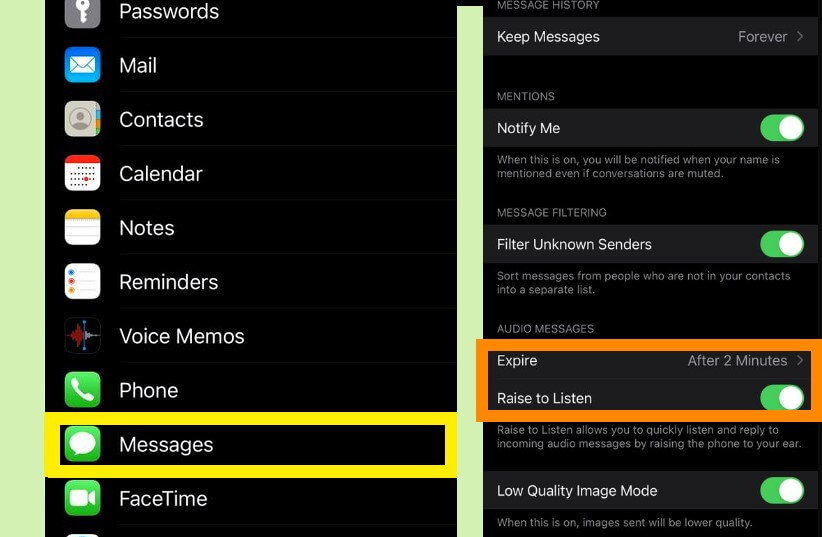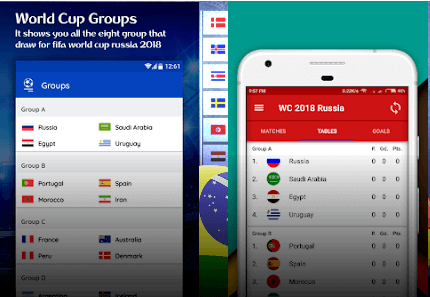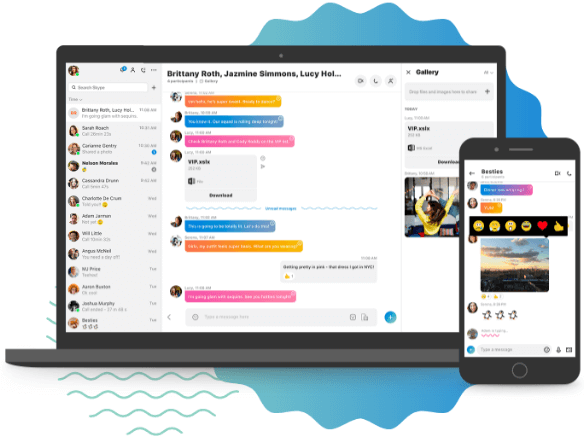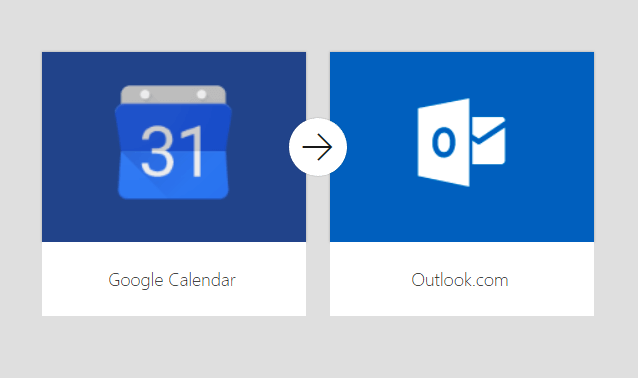Fazer login no WhatsApp utilizando Microsoft Edge
Veja como fazer login no WhatsApp utilizando o browser Microsoft Edge. No início deste ano, WhatsApp lançou o recurso de web para a versão Android e permite que os usuários façam login em suas contas a partir de seus computadores usando um dos três navegadores suportados Chrome, Opera e Firefox.
Mais tarde, depois que a Microsoft lançou o seu sistema operacional Windows 10, que introduziu um novo navegador Edge, os usuários ficaram curiosos quando WhatsApp vai apoiá-lo.
Seu sonho não se tornou realidade ainda, porque o navegador ainda não é suportado pelo WhatsApp. Mas neste artigo vamos ensinar-lhe como acessar sua conta WhatsApp usando Edge em seu computador.
Login no WhatsApp com Edge
Os desenvolvedores do WhatsApp ter lançado WhatsApp Web como uma extensão deste pedido, que tem praticamente as mesmas funções que a versão móvel para login no WhatsApp. Com ele, os usuários podem enviar mensagens com mais facilidade, como eles vão escrevê-los usando um teclado físico, ou fazer chamadas de voz para os seus amigos WhatsApp se eles têm fones de ouvido com um microfone conectado a seus computadores. Antes de desenvolvedores do WhatsApp lançou esse recurso, os usuários foram instalar um emulador do Android chamada BlueStacks, a fim de usar o aplicativo em seus computadores.
Atualmente, existem três navegadores compatíveis que suportam o cliente web e Microsoft Edge não é um deles. Ao acessar a página da web usando WhatsApp Edge, os usuários não vão encontrá-lo na lista de navegadores compatíveis. Mas há um truque que lhe permitirá gerar um código QR que será digitalizado com a câmera do seu smartphone para login no WhatsApp.
Inspecionar com a janela de Ferramentas de Desenvolvimento
O segredo é teclar o F12 do teclado do seu computador, que vai lançar a janela de Ferramentas de Desenvolvimento. Então, quando você vai ver o Tab Emulation, toque nela e procure a sequência do agente do usuário. Clique nesta opção e no menu drop você vai mudar o valor da sequência do agente do usuário, substituindo Microsoft Edge com um dos três navegadores suportados, Firefox, Chrome ou Opera que permitem login no WhatsApp.
Em seguida, voltar para a primeira guia que contém a página Web WhatsApp e você verá um código QR WhatsApp aparecendo. No caso, não é mostrado ainda, atualizar a página. O passo final é fazer a varredura do código com a câmera do seu smartphone, mas WhatsApp deve ser instalado no dispositivo. Compre um smartphone!